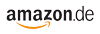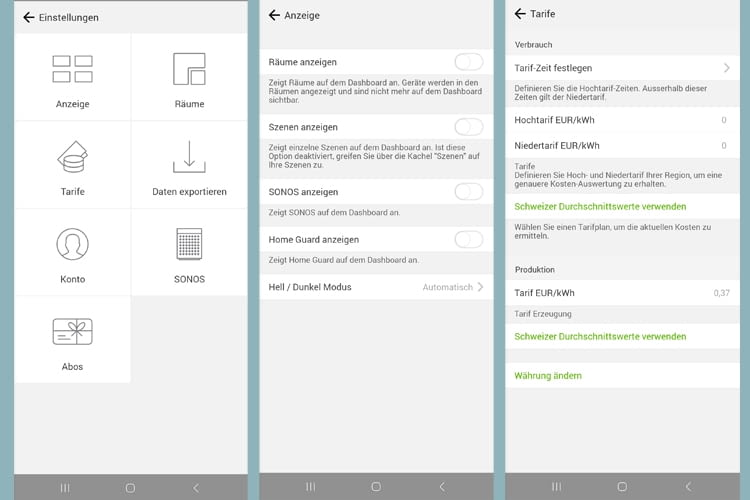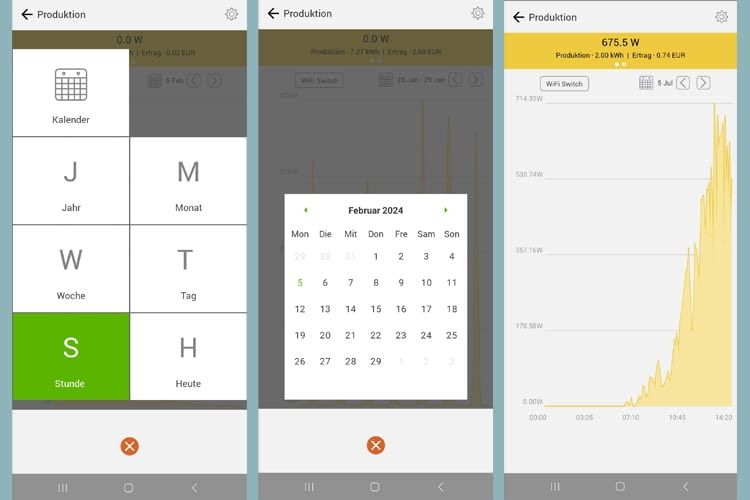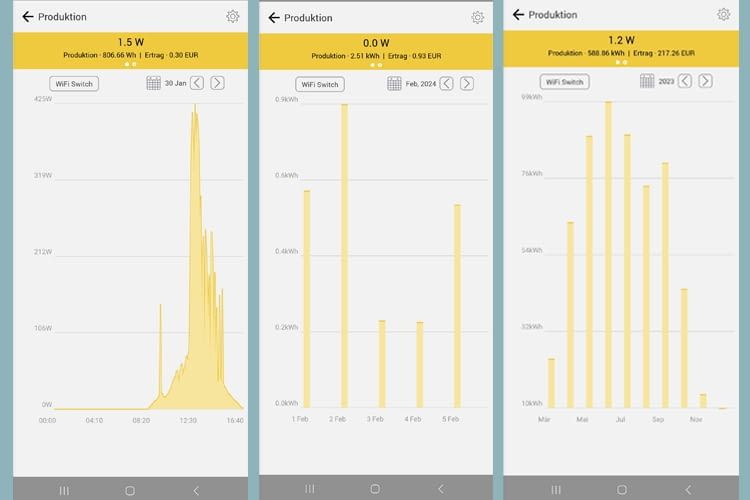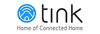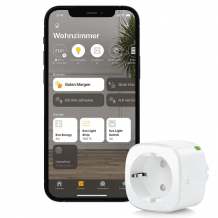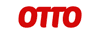Unser Test-Fazit zum myStrom WiFi Switch
Nachdem die Installation bei unserem Testgerät anfangs etwas holprig verlief, hat uns die myStrom App auch im Langzeittest durch ihre gute Handhabung und umfangreichen Funktionen überzeugt. So konnten wir uns die Stromerträge des angeschlossenen Balkonkraftwerks z. B. gestaffelt nach Stunden, Tagen, Wochen, Monaten oder im Jahresverlauf als übersichtliche Grafiken anzeigen lassen.
Darüber hinaus kann die myStrom WLAN-Steckdose über die Hersteller App mit weiteren Geräten zu individuellen Szenen und Routinen verknüpft oder bestimmten Räumen zugeordnet werden.
Nicht zuletzt antwortete der von uns zu Testzwecken mehrfach kontaktierte Kundenservice jedes Mal sehr schnell und fundiert.
Insgesamt bewerten wir diese Funksteckdose deshalb als gelungenes Gesamtpaket, das sich trotz unserer Startschwierigkeiten gelohnt hat.
Update 10/2024: Einige Monate nach unserem Test hat MyStrom beschlossen, viele der hier genannten Funktionen nur noch nach Abschluss eines Abos anzubieten. Dies haben wir im Nachtest berücksichtigt und beschlossen dieses Modell nicht mehr als Testsieger zu empfehlen.
myStrom WiFi Switch Design & Ausstattung im Überblick
Das Gehäuse des myStrom Funksteckers ist in klassischem Weiß gehalten und besitzt auf der Vorderseite eine kleine LED, deren Farbe Auskunft über den Gerätestatus gibt.
Auf der beim Gebrauch nicht mehr sichtbaren Rückseite ist das Gehäuse dagegen in dem für die Marke typischen Grün eingefärbt.
Für die manuelle Bedienung befindet sich auf der Oberseite zudem ein An-Aus-Schalter, der seitlich durch einen Knopf mit Plus-Symbol ergänzt wird. Bei letzterem handelt sich um einen WPS bzw. Reset Knopf zum schnellen Verbinden oder Zurücksetzen der Steckdose.
Außerdem verfügen alle neueren myStrom Steckdosen zur schnellen HomeKit Integration über einen Apple Code direkt am Gehäuse.
Insgesamt gefiel uns im Test dieses Modell, dessen robuste Verarbeitung und das übersichtliche Design. Etwas schade ist nur, dass die Steckdose aufgrund ihrer eckigen Form deutlich mehr Platz wegnimmt, als z. B. unsere Vergleichsmodelle von Shelly, Zendure oder TP-Link.
Bedienung & Benutzerfreundlichkeit der myStrom WLAN-Steckdose
Um diese Funksteckdose in Betrieb zu nehmen, genügte es bei einem Android Smartphone folgende Schritte durchzuführen:
- Den myStrom WiFi Switch in die gewünschte Wandsteckdose stecken.
- Anschließend die myStrom App (Android | iOS) downloaden und Nutzerkonto erstellen.
- In der App rechts oben auf die drei Parallelen Linien klicken, um das Menü zu öffnen.
- Zu guter Letzt über “Gerät hinzufügen” den Verbindungsprozess starten.
In unserem Test hakte die Verbindung anfangs etwas. Nachdem dieses Problem jedoch behoben war, traten auch im 12-monatigen Langzeit-Test keine Verbindungsprobleme mehr auf. Dies bewerten wir besonders positiv, da unsere Prüf-Steckdose in einer Garage den Balkonkraftwerk-Ertrag messen soll und dort deutlich größeren Temperaturschwankungen ausgesetzt ist als ein reines Indoor-Gerät.
Anleitung: myStrom Steckdose per iPhone installieren
Alternativ zu dem von uns genutzten Android Gerät lässt sich dieser Smart Plug auch sehr einfach ins HomeKit integrierten.
So geht’s:
- Die Apple Home App starten.
- Auf das Plus-Symbol klicken und dann “Gerät hinzufügen” wählen.
- HomeKit Code am Steckdosengehäuse einscannen. Fertig.
Funktionen & Performance: Was kann der myStrom WiFi Switch?
Diese WLAN-Steckdose bietet dank der myStrom App eine benutzerfreundliche Steuerungsoption, mit der wir verbundene Geräte im Test von jedem Standort aus ein- oder ausschalten konnten. Die Verbrauchsmessung lieferte uns zudem detaillierte Informationen über den Stromverbrauch bestimmter Geräte, einschließlich der Kosten und des zeitlichen Verbrauchs.
Zusätzlich ermöglicht die myStrom WLAN-Steckdose die Überwachung der Stromerzeugung eines Solarpanels bzw. Balkonkraftwerks, gestaffelt nach Stunden, Tagen, Wochen, Monaten oder dem ganzen Jahr. Auch dies war in unserem Test problemlos möglich.
Tipp: Auf Grundlage der Ertragsmessung lässt sich mithilfe von Zeitplänen, Timern und Power Actions automatisch Energie sparen, indem man festlegt, wann welches Gerät mit Strom versorgt werden soll.
Ebenfalls praktisch: In der App lassen sich die Kosten des eigenen Tarifs angeben, so dass automatisch angezeigt wird, wie viel Geld der selbst erzeugte Strom im Vergleich zu dem vom Netzbetreiber gekauften Strom eingespart hat.
Wichtig: Diese Steckdose ist nicht wasserfest und darf außerdem nicht bei Temperaturen unter 0 Grad genutzt oder direktem Sonnenlicht ausgesetzt werden. Daher sollte sie nur in geschützten Bereichen wie einem Wohnzimmer oder einer Garage zum Einsatz kommen.
Wie gut ist das Preis-Leistungs-Verhältnis des myStrom WiFi Switch?
Unter den WLAN-Steckdosen mit Verbrauchsmessung gehört dieses Modell definitiv zu den besten. Denn es konnte auch in unserem 12-monatigen Langzeittest in Kombination mit einem Yuma Balkonkraftwerk voll überzeugen. Nur die Installation kann manchmal etwas knifflig sein.
Weitere Tests & Bewertungen zu dieser myStrom WLAN-Steckdose
- Amazon Kunden vergaben für den myStrom Zwischenstecker durchschnittlich 4,5 von 5 Sternen. (Stand: 02/2024)
- Im ComputerBild Test erreichte diese Funkstecker die Note gut (1,8) und das Urteil lautete: „Für Leute mit einem Balkonkraftwerk ist der myStrom WiFi Switch eine gute Wahl.“ (Stand: 12/2023)
- Von techtest.org wurde der myStrom WiFi Switch aufgrund der akkuraten Verbrauchsmessung und weiterer praktischer Features als die ziemlich beste Steckdose bezeichnet. (Stand: 12/2020)
myStrom WiFi Switch Kosten & Verfügbarkeit
Welche Alternativen gibt es zum myStrom WiFi Switch?
Android Nutzern empfehlen wir die TP-Link WLAN-Steckdose P110M, da sie nicht nur die Option zur Ertragsmessung bietet, sondern auch in unserem Test durchweg mit sehr guten Ergebnissen überzeugte. Zusätzlich ist TP-Link P110M mit einer Vielzahl von Plattformen kompatibel, darunter Alexa, Google Assistant, SmartThings und Apples HomeKit.
Für Liebhaber von Apple-Produkten ist außerdem Eve Energy eine gute Wahl. Denn diese formschöne Funksteckdose überzeugte in unserem Test durch die unkomplizierte Handhabung, bequeme Siri-Sprachsteuerung und ein ansprechendes Gehäuse.
myStrom Support: Hier gibt es Antworten auf die wichtigsten Fragen
Alle, die nicht wissen, wie sie Verbindungsprobleme mit der myStrom Steckdose lösen oder deren LED-Farben deuten sollen, werden in folgender Übersicht fündig.
Was ist der myStrom WiFi Switch?
Der myStrom WiFi Switch fungiert als Energiemanagement-System, mit dem Nutzer eine gute Kontrolle über den Stromverbrauch zu Hause haben. Denn sie können die angeschlossenen Geräte nach Bedarf ein- oder ausschalten. Um den Stromverbrauch zu steuern, benötigen Anwender dafür lediglich einen myStrom WiFi Switch sowie ein kostenloses myStrom Konto, das sich über die myStrom App erstellen lässt.
Wie viele myStrom Switches kann ich maximal installieren?
Laut Hersteller lassen sich bis zu 100 Geräte pro Nutzer einrichten.
Wie nutze ich den myStrom Switch?
Steuern lässt sich diese WLAN-Steckdose wahlweise per myStrom App, myStrom WiFi Button oder den Schalter am Gerät.
Was kostet die myStrom App?
Die myStrom App ist für Apple iOS- und Android-Geräte verfügbar und kann kostenlos in den jeweiligen App Stores heruntergeladen werden.
Was bedeuten die verschiedenen LED-Lichtsignale?
Direkt am Gehäuse der Funksteckdose ist eine kleine LED integriert, die Auskunft über den Gerätestatus erteilt. Welche Bedeutung die einzelnen Farben dabei haben, zeigt folgende Übersicht:
- Off: WiFi-Switch ausgesteckt
- Weiß: WLAN Verbindung OK und mit dem myStrom Dienst verbunden
- Weiß blinkend: WLAN Pairing Modus (WPS)
- Rot: Start/Boot
- Rot blinkend: Verbindungsaufbau
- Rot kurz blinkend: Access-Point Modus
Wie löse ich myStrom WiFi Switch Probleme?
Da es bei der Installation manchmal hat, bietet dieser Anbieter ein sogenanntes myStrom Troubleshooting Tool an.
Es dient u.a. folgende Aktionen durchzuführen:
- Firmware Upgrade ohne myStrom App vornehmen
- myStrom Geräte dem WiFi hinzufügen
- Geräte im WiFi anzeigen lassen, inklusive Informationen zur Firmware
- Geräte im WiFi mit einem anderen WiFi verbinden
Tipp: Für weitere Fragen oder Probleme stehen auf der Hersteller Website zahlreiche myStrom Support-Möglichkeiten zur Verfügung.
Wie funktioniert der myStrom WiFi Switch Reset?
Wenn gar nichts anderes mehr hilft, können Nutzer den PLUS-Button am Steckdosen Gehäuse für 10 Sekunden gedrückt halten, bis die Status LED Rot-Weiß blinkt. Anschließend loslassen und innerhalb von 5 Sekunden noch einmal drücken, so dass die Status LED Weiß blinkt. Dadurch wird das Gerät auf seine Werkseinstellungen zurückgesetzt.
myStrom WiFi Switch - Technische Details
- Wireless/WiFi Standard: IEEE 802.11n / 2.4 GHz (1)
- Knöpfe: On/Off, WPS
- LEDs: Status, Relais
- Größe: 8,7 x 15 x 8,7 cm
- Gewicht: 120 g
- Messspektrum: 2 — 3680 Watt (+/- <1 %)
- Maximale Leistungsaufnahme: 16 A
- Power Input: 100 – 240 VAC, 50/60 Hz
- Power Output: 100 – 240 VAC, 50/60 Hz, 16 A
- Stromverbrauch: 1.4 Watt (on), 0.9 Watt (off)
- Betrieb bei: 0 – 40 °C, 10 – 85% Feuchte (nicht kondensierend)
- Lagerung bei: 10 – 60 °C, 5 – 90% Feuchte (nicht kondensierend)
- Sicherheit & EMI: CE
- Extras: Kindersicherung
- Garantie: 2 Jahre (Hardware)
- Verpackungsinhalt: 1 WiFi Switch, Handbuch
- Voraussetzungen/Kompatibilität WiFi Router/Gateway (konstante WiFi-/Internet-Verbindung, WPA2-Enterprise/Raduis wird nicht unterstützt), myStrom Konto, myStrom App
Die mit * gekennzeichneten Links sind sogenannte Affiliate Links. Kommt über einen solchen Link ein Einkauf zustande, werden wir mit einer Provision beteiligt. Für Sie entstehen dabei keine Mehrkosten.
Wir haben Kooperationen mit verschiedenen Partnern. Unter anderem verdienen wir als Amazon-Partner an qualifizierten Verkäufen.